
Sự xuất hiện của các giải pháp tự động ngày nay đã làm cho tự động hóa bảng tính trở nên phổ biến trong các ngành công nghiệp khác nhau. Các tài liệu bảng tính được tạo và xử lý theo chương trình từ bên trong các giải pháp web hoặc máy tính để bàn. Theo đó, bài viết này trình bày cách tạo tệp Excel XLSX và XLS trên nền tảng Linux bằng cách sử dụng .NET.
- API để tạo tệp Excel trên Linux
- Tạo tệp Excel XLS hoặc XLSX trên Linux
- Ghi dữ liệu vào các tệp Excel hiện có
- Tạo biểu đồ trong tệp Excel
- Tạo bảng trong tệp Excel
API để tạo tệp Excel trên Linux
Để tạo hoặc chỉnh sửa tệp Excel trên Linux, chúng tôi sẽ sử dụng Aspose.Cells for .NET. Nó là một thư viện lớp giàu tính năng để tạo, thao tác và chuyển đổi các tệp Excel. Để sử dụng API trên Linux, bạn cần cài đặt các điều kiện tiên quyết sau.
Nếu bạn chưa quen với việc phát triển .NET trên Linux, hãy đọc cách tạo ứng dụng bảng điều khiển trên Linux bằng Visual Studio Code.
Để cài đặt Aspose.Cells for .NET trong ứng dụng của bạn, bạn có thể sử dụng phần mở rộng NuGet Package Manager cho Visual Studio Code. Gói API được lưu trữ trên NuGet.
Tạo Excel XLS hoặc XLSX trên Linux
Các tệp Excel được gọi là sổ làm việc, chứa một hoặc nhiều trang tính. Các trang tính này được chia thành các ô. Aspose.Cells for .NET sử dụng cùng một quy ước đặt tên để làm việc với các tệp Excel. Sau đây là các bước để tạo một tệp Excel mới từ đầu trên Linux.
- Tạo một thể hiện của lớp Workbook.
- Nhận tham chiếu của trang tính đầu tiên (được tạo theo mặc định) của sổ làm việc bằng cách sử dụng bộ sưu tập Workbook.Worksheets.
- Nhận tham chiếu của ô mong muốn từ bộ sưu tập Worksheet.Cells bằng cách sử dụng tên của ô.
- Thêm hoặc cập nhật giá trị của ô.
- Lưu sổ làm việc bằng phương pháp Workbook.Save (string, SaveFormat).
Mẫu mã sau đây cho thấy cách tạo tệp Excel XLSX trên Linux.
// Khởi tạo một đối tượng Workbook đại diện cho tệp Excel.
Workbook wb = new Workbook();
// Khi bạn tạo một sổ làm việc mới, một "Trang tính1" mặc định sẽ được thêm vào sổ làm việc.
Worksheet sheet = wb.Worksheets[0];
// Truy cập ô "A1" trong trang tính.
Cell cell = sheet.Cells["A1"];
// Nhập "Hello World!" văn bản vào ô "A1".
cell.PutValue("Hello World!");
// Lưu dưới dạng tệp .xlsx.
wb.Save("Excel.xlsx", SaveFormat.Xlsx);
Đầu ra
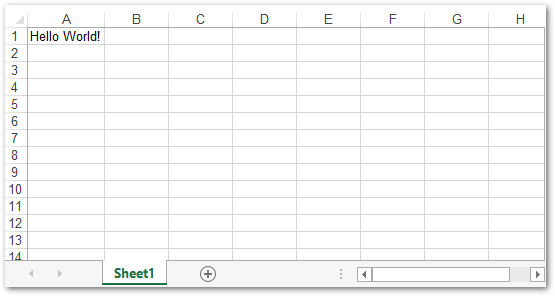
Ảnh chụp màn hình của tệp Excel được tạo bằng Aspose.Cells
Ghi dữ liệu vào tệp Excel XLSX trên Linux
Aspose.Cells for .NET cũng cho phép bạn ghi dữ liệu vào tệp Excel hiện có. Đối với điều này, bạn có thể khởi tạo đối tượng Workbook bằng đường dẫn của tệp Excel và thao tác trên các trang tính và ô mong muốn. Sau đây là các bước để chỉnh sửa tệp Excel hiện có trên Linux.
- Tạo một bản sao của Workbook và khởi tạo nó bằng đường dẫn của tệp Excel.
- Sử dụng các lớp Worksheet và Cell để truy cập các trang tính và ô trong tệp Excel tương ứng.
- Lưu sổ làm việc bằng phương thức Workbook.Save (string, SaveFormat).
Mẫu mã sau đây cho thấy cách chỉnh sửa và ghi dữ liệu vào tệp Excel XLSX hiện có trên Linux.
// Khởi tạo một đối tượng Workbook đại diện cho tệp Excel.
Workbook wb = new Workbook("Excel.xlsx");
// Truy cập "Sheet1" từ sổ làm việc.
Worksheet sheet = wb.Worksheets[0];
// Truy cập ô "A1" trong trang tính.
Cell cell = sheet.Cells["A1"];
// Nhập "Hello World!" văn bản vào ô "A1".
cell.PutValue("The cell's value is updated.");
// Lưu tệp Excel dưới dạng .xlsx.
wb.Save("Excel_updated.xlsx", SaveFormat.Xlsx);
Tạo biểu đồ trong tệp Excel XLSX trên Linux
Bạn cũng có thể tạo đồ thị và biểu đồ để trực quan hóa dữ liệu trong bảng tính. Aspose.Cells for .NET cung cấp một tập hợp các lớp hoàn chỉnh để tạo và thao tác với nhiều loại biểu đồ trong bảng tính Excel trong đó mỗi lớp được sử dụng để thực hiện một số tác vụ cụ thể.
Sau đây là các bước để tạo biểu đồ trong tệp Excel trên Linux.
- Tạo tệp Excel bằng lớp Workbook.
- Thêm một số dữ liệu vào trang tính bằng cách truy cập các ô của nó.
- Thêm một đối tượng biểu đồ mới vào trang tính bằng cách sử dụng bộ sưu tập Worksheet.Charts bằng cách chuyển loại biểu đồ bằng cách sử dụng kiểu liệt kê ChartType.
- Lấy biểu đồ mới được tạo từ bộ sưu tập trong một đối tượng Biểu đồ.
- Chỉ định phạm vi ô để cung cấp nguồn dữ liệu cho đối tượng biểu đồ.
- Lưu sổ làm việc bằng phương pháp Workbook.Save (string, SaveFormat).
Mẫu mã sau đây cho thấy cách tạo biểu đồ trong tệp Excel XLSX trên Linux.
// Khởi tạo một đối tượng Workbook đại diện cho tệp Excel.
Workbook wb = new Workbook();
// Thêm một trang tính mới vào đối tượng Excel.
int sheetIndex = wb.Worksheets.Add();
// Nhận tham chiếu của trang tính mới được thêm vào bằng cách chuyển chỉ mục trang tính của nó.
Worksheet worksheet = wb.Worksheets[sheetIndex];
// Thêm giá trị giả vào ô.
worksheet.Cells["A1"].PutValue(50);
worksheet.Cells["A2"].PutValue(100);
worksheet.Cells["A3"].PutValue(150);
worksheet.Cells["B1"].PutValue(4);
worksheet.Cells["B2"].PutValue(20);
worksheet.Cells["B3"].PutValue(50);
// Thêm biểu đồ vào trang tính.
int chartIndex = worksheet.Charts.Add(Charts.ChartType.Pyramid, 5, 0, 15, 5);
// Truy cập phiên bản của biểu đồ mới được thêm vào.
Charts.Chart chart = worksheet.Charts[chartIndex];
// Thêm SeriesCollection (nguồn dữ liệu biểu đồ) vào biểu đồ từ ô "A1" đến "B3".
chart.NSeries.Add("A1:B3", true);
// Lưu tệp Excel.
wb.Save("Excel_Chart.xlsx", SaveFormat.Xlsx);
Đầu ra
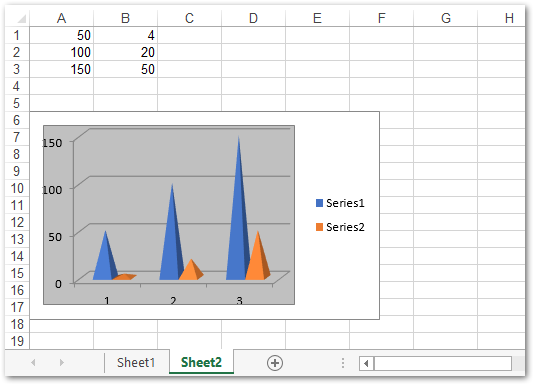
Biểu đồ được tạo bằng Aspose.Cells
Tìm hiểu thêm về cách tạo biểu đồ trong trang tính Excel.
Tạo bảng trong tệp Excel XLSX trên Linux
Aspose.Cells for .NET cũng cung cấp một cách dễ dàng để tạo bảng từ phạm vi ô trong trang tính. Ngoài ra, bạn có thể thêm một hàng cho tổng số trong bảng. Sau đây là các bước để tạo bảng trong tệp Excel.
- Tải một sổ làm việc Excel hoặc tạo một sổ làm việc mới bằng cách sử dụng lớp Workbook.
- Thêm dữ liệu vào các ô của trang tính.
- Thêm ListObject mới vào trang tính.
- Đặt thuộc tính ListObject.ShowTotals thành true.
- Tính tổng và lưu sổ làm việc dưới dạng tệp Excel.
Mẫu mã sau đây cho thấy cách tạo bảng trong tệp Excel trên Linux.
// Khởi tạo một đối tượng Workbook đại diện cho tệp Excel.
Workbook wb = new Workbook();
// Nhận trang tính đầu tiên.
Worksheet sheet = wb.Worksheets[0];
// Lấy bộ sưu tập ô của Trang tính
Cells cells = sheet.Cells;
// Đặt giá trị cho các ô
Aspose.Cells.Cell cell = cells["A1"];
cell.PutValue("Employee");
cell = cells["B1"];
cell.PutValue("Quarter");
cell = cells["C1"];
cell.PutValue("Product");
cell = cells["D1"];
cell.PutValue("Continent");
cell = cells["E1"];
cell.PutValue("Country");
cell = cells["F1"];
cell.PutValue("Sale");
cell = cells["A2"];
cell.PutValue("David");
cell = cells["A3"];
cell.PutValue("David");
cell = cells["A4"];
cell.PutValue("David");
cell = cells["A5"];
cell.PutValue("David");
cell = cells["A6"];
cell.PutValue("James");
cell = cells["B2"];
cell.PutValue(1);
cell = cells["B3"];
cell.PutValue(2);
cell = cells["B4"];
cell.PutValue(3);
cell = cells["B5"];
cell.PutValue(4);
cell = cells["B6"];
cell.PutValue(1);
cell = cells["C2"];
cell.PutValue("Maxilaku");
cell = cells["C3"];
cell.PutValue("Maxilaku");
cell = cells["C4"];
cell.PutValue("Chai");
cell = cells["C5"];
cell.PutValue("Maxilaku");
cell = cells["C6"];
cell.PutValue("Chang");
cell = cells["D2"];
cell.PutValue("Asia");
cell = cells["D3"];
cell.PutValue("Asia");
cell = cells["D4"];
cell.PutValue("Asia");
cell = cells["D5"];
cell.PutValue("Asia");
cell = cells["D6"];
cell.PutValue("Europe");
cell = cells["E2"];
cell.PutValue("China");
cell = cells["E3"];
cell.PutValue("India");
cell = cells["E4"];
cell.PutValue("Korea");
cell = cells["E5"];
cell.PutValue("India");
cell = cells["E6"];
cell.PutValue("France");
cell = cells["F2"];
cell.PutValue(2000);
cell = cells["F3"];
cell.PutValue(500);
cell = cells["F4"];
cell.PutValue(1200);
cell = cells["F5"];
cell.PutValue(1500);
cell = cells["F6"];
cell.PutValue(500);
// Thêm một đối tượng danh sách mới vào trang tính
Tables.ListObject listObject = sheet.ListObjects[sheet.ListObjects.Add("A1", "F6", true)];
// Thêm kiểu mặc định vào bảng
listObject.TableStyleType = Tables.TableStyleType.TableStyleMedium10;
// Hiển thị Tổng số
listObject.ShowTotals = true;
// Đặt kiểu tính toán của trường Quý
listObject.ListColumns[1].TotalsCalculation = Tables.TotalsCalculation.Count;
// Lưu tệp Excel.
wb.Save("Excel_Table.xlsx", SaveFormat.Xlsx);
Đầu ra
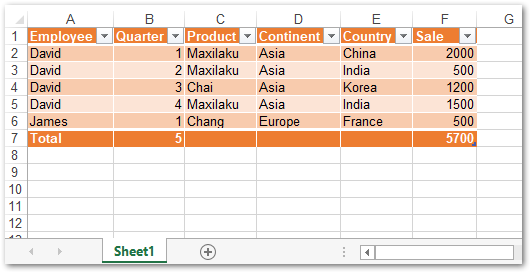
Tìm hiểu thêm về cách làm việc với các bảng trong trang tính Excel.
Khám phá Aspose.Cells for .NET
Aspose.Cells for .NET cung cấp một gói hoàn chỉnh để tạo và thao tác các tệp Excel đơn giản cũng như phức tạp. Bạn có thể đọc thêm về các tính năng khác của API bằng cách sử dụng tài liệu.
Nhận giấy phép miễn phí
Bạn có thể nhận giấy phép tạm thời và sử dụng Aspose.Cells for .NET mà không có giới hạn đánh giá.
Sự kết luận
Trong bài viết này, bạn đã học cách tạo tệp Excel từ đầu trên Linux. Hơn nữa, bạn đã thấy cách thêm dữ liệu và tạo biểu đồ và bảng trong tệp Excel. Bài viết này chỉ đề cập đến một số tính năng cơ bản của API. Tuy nhiên, bạn có thể khám phá các tính năng khác bằng cách tham khảo tài liệu. Trong trường hợp bạn có bất kỳ thắc mắc nào, bạn có thể hỏi chúng tôi qua diễn đàn của chúng tôi.